イメージ クリップは Animation Mixer にロードして表示することができます。これにより、シーンのタイムラインを基準に時系列にクリップを配置できる他、アニメーション クリップと同様にイメージ クリップのトリム、スケーリング、およびサイクルを実行できます。さらに、タイム ワープを適用することも可能です。
Animation Mixer 全般の詳細については、「Animation Mixer」(「Animation Mixer のノンリニア アニメーション」)を参照してください。
Animation Mixer でイメージ クリップを表示するには
Animation Mixer の[更新]アイコンをクリックし、トラック上にイメージ クリップを表示します。
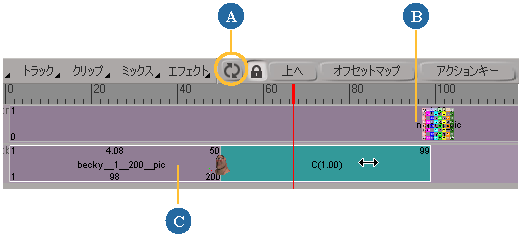
| A |
イメージ クリップを選択し、[更新]アイコンをクリックしてトラックにロードします。 |
| B |
単一フレームのクリップは、シーンのタイムラインと同じ数のフレームを消費します。 |
| C |
このイメージ シーケンスがロードされます。クリップは 200 フレームから 50 フレームまでスケーリングされ、一巡します。 |
単一フレームのテクスチャ クリップは、シーンのタイムラインからフレーム数を取得します。イメージ シーケンスは時間に対してスケーリングしたり、移動することができます。
これで、スケーリング、トリム、サイクル、バウンス、タイムワープの適用をイメージ シーケンス クリップに対して行うことができます。これらの方法の詳細については、「Animation Mixer」(「Animation Mixer のノンリニア アニメーション」)を参照してください。
イメージ ソースのプロパティ エディタを開くには、イメージ クリップを右クリックし、[ソース](Source)を選択します。
イメージ クリップのプロパティ エディタを開くには、イメージ クリップを右クリックし、[クリップ プロパティ](Clip Properties)を選択します。
[Animation Mixer Preferences]プロパティ エディタで[クリップ]タブをクリックし、[クリップ サムネイル]の[サムネイルの表示](Show Thumbnails)を選択します。イメージ シーケンスの場合は、[シーケンスのサムネイル](Thumbnails as Sequences)を選択します。
詳細については、「サムネイル イメージを使ったクリップを表示する」(「Animation Mixer のノンリニア アニメーション」)を参照してください。